解决步骤如下:
1、首先我们打开此电脑然后进入到C:\Windows\System32\drivers\etc文件夹;
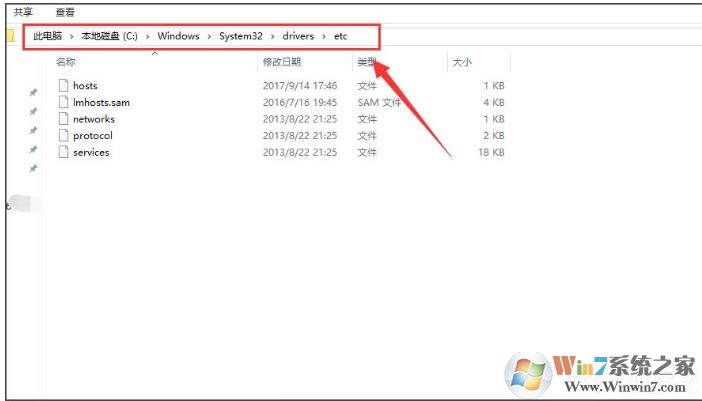
2、接下来我们看到有一个hosts文件,右键点击打开方式;
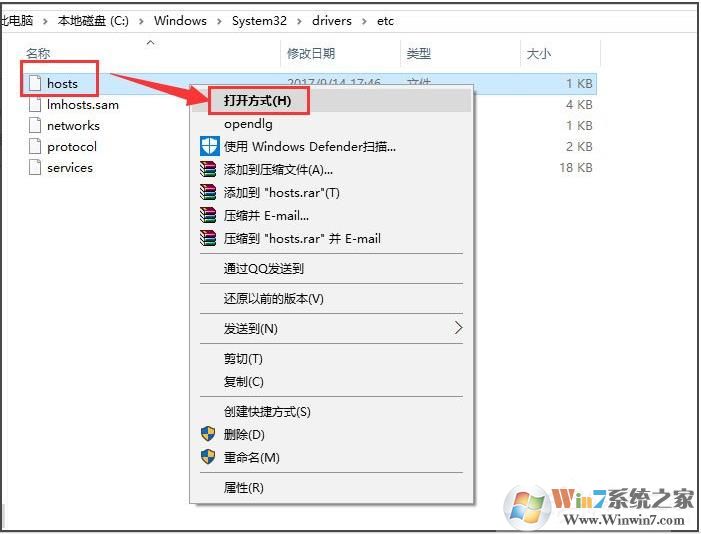
3、打开方式我们选择 记事本,然后点击确定按钮;
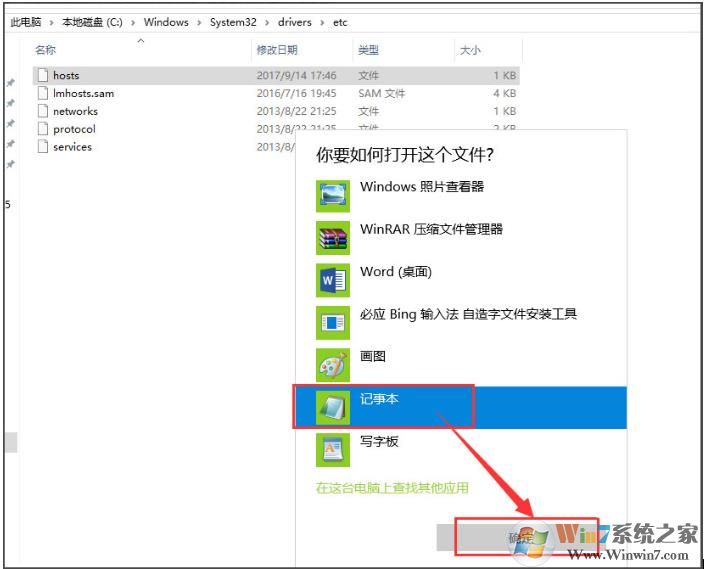
4、打开后,在文档结尾输入一行:172.0.0.1 ieonline.microsoft.com;
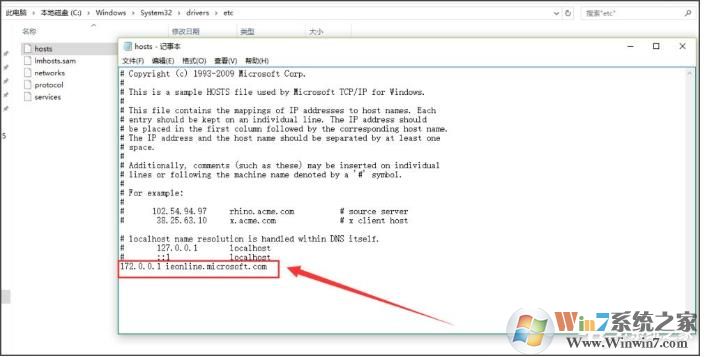
5、选择hosts文件--保存;
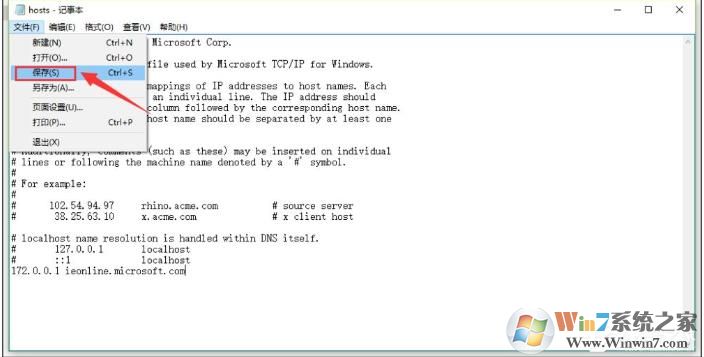
6、然后出现保存对话框,点击保存;
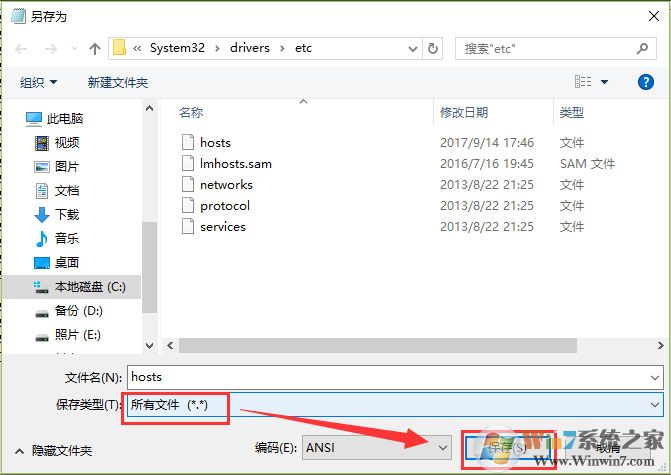
7、这时由于hosts修改需要权限,会提示保存在其它地方,我们保存在桌面先;
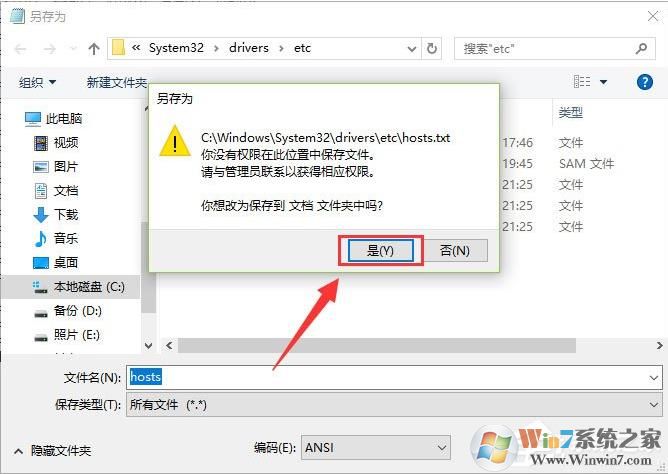
8、将桌面上保存好的文件的扩展名删除;
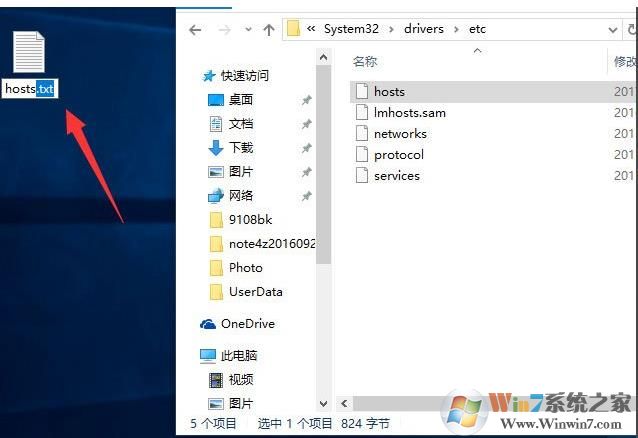
9、然后将这个文件复制到C:\Windows\System32\drivers\etc替换原文件,系统提示需要权限,点击继续按钮即可完成操作!
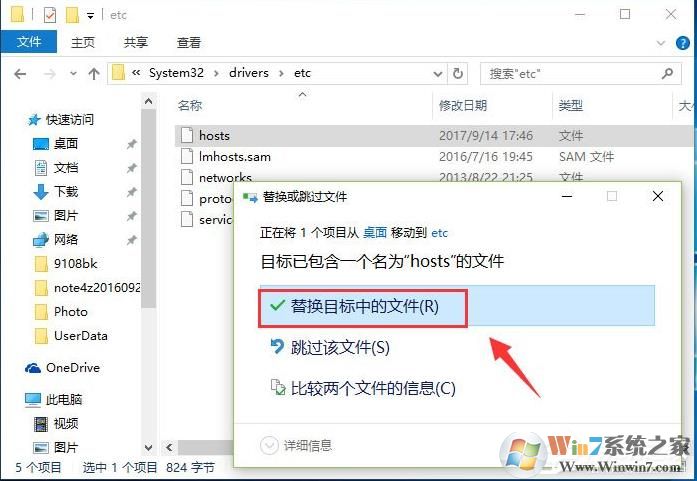
以上问题其实和之前微软强制IE浏览器默认首页不能改的问题一样,默认搜索引擎也被修改了,所以我们输入一行来屏蔽微软服务器这样就不会出现检测然后提示默认的搜索提供程序损坏的问题了。